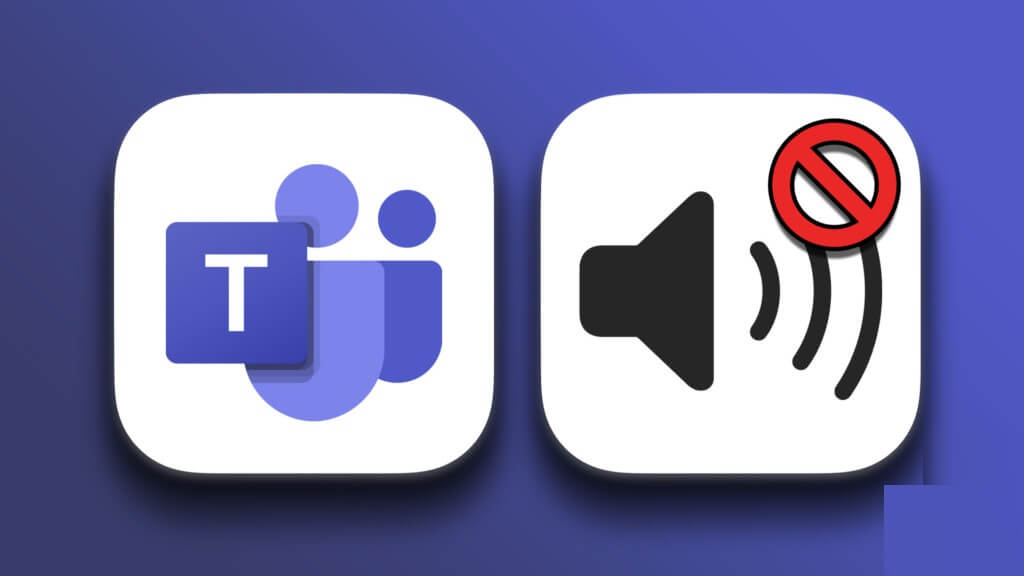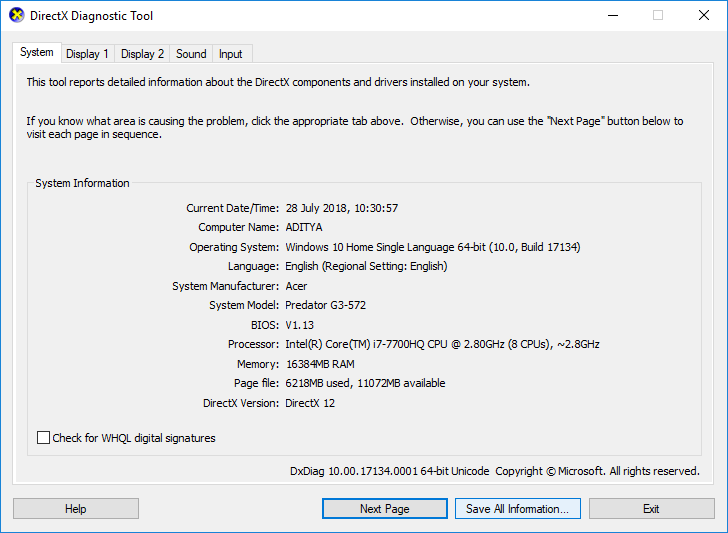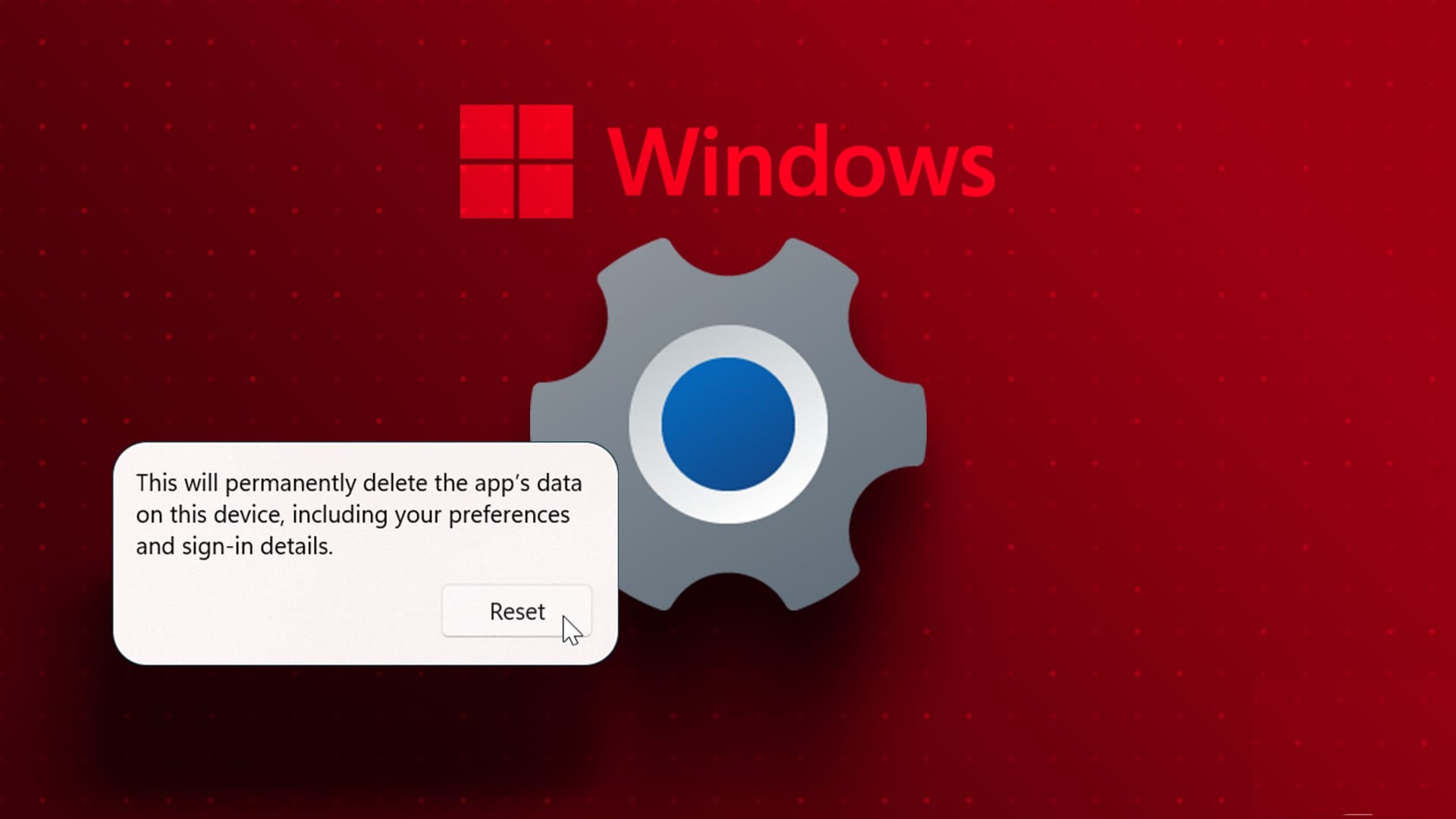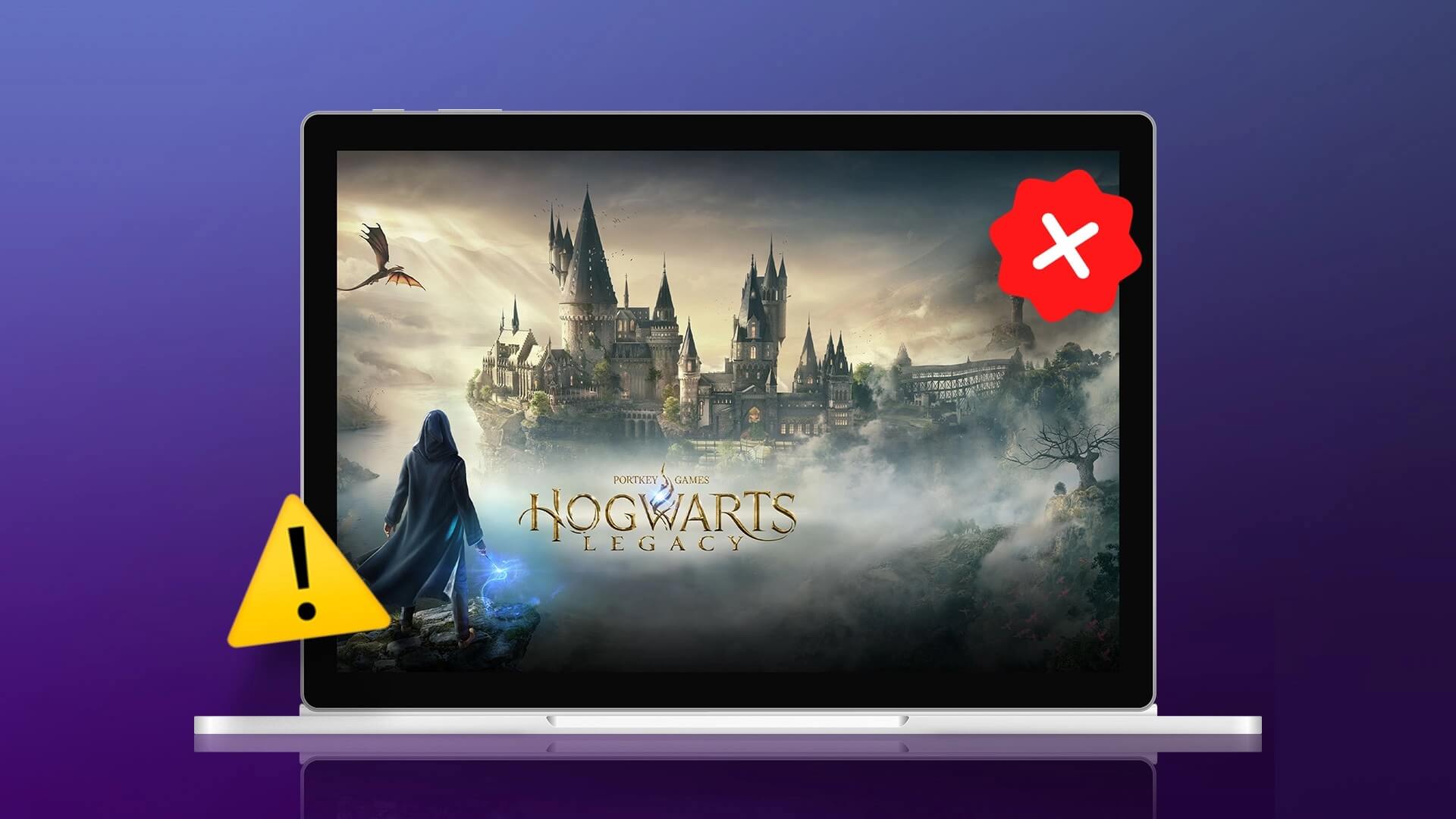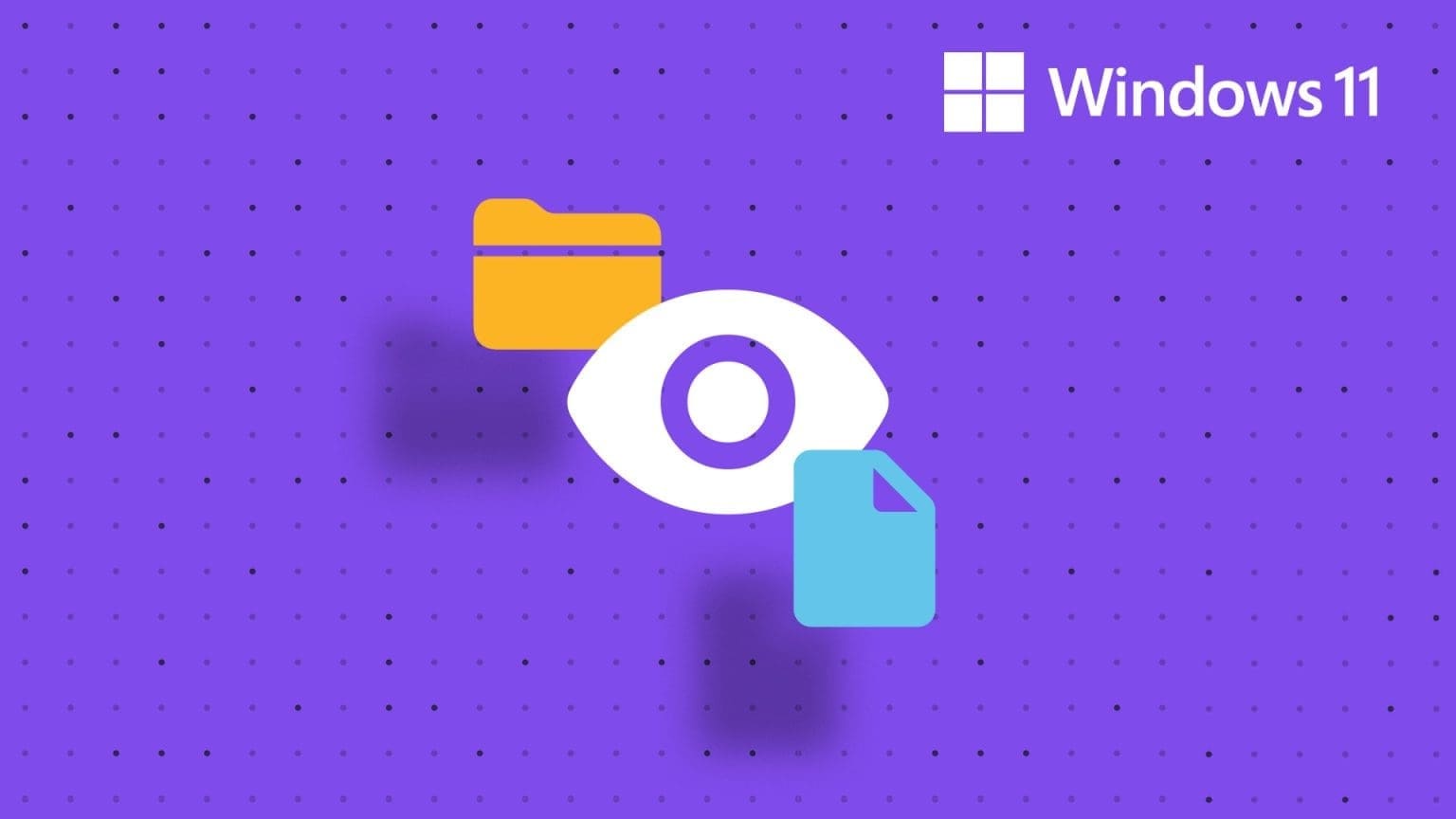As notificações por push se tornaram uma parte essencial de nossas vidas diárias, pois nos ajudam a acompanhar as coisas. Sem ele, não há como dizer quantas mensagens, e-mails e alertas importantes perderemos. Infelizmente, isso é exatamente o que acontece com muitos usuários do Windows ainda Atualize para o Windows 11Aqui estão as 8 principais maneiras de corrigir as notificações que não funcionam no Windows 11.

Se você está incomodado com um problema semelhante em que o Windows não envia notificações, este guia o ajudará a acabar com todos os problemas de notificação no Windows 11. Então, vamos dar uma olhada.
1. Reinicie o computador
A reinicialização é um método de solução de problemas que geralmente cuida de pequenos erros no Windows 11. Portanto, antes de passar para as soluções avançadas nesta lista, você pode tentar reiniciar o computador primeiro.
2. Verifique suas configurações de notificação
Em seguida, você precisa verificar suas configurações de notificação no Windows 11 para garantir que aplicativos e contatos tenham permissão para enviar notificações. Veja como.
Passo 1: Pressione uma tecla Windows + I Para executar um aplicativo Configurações E seguir em frente para Avisos.
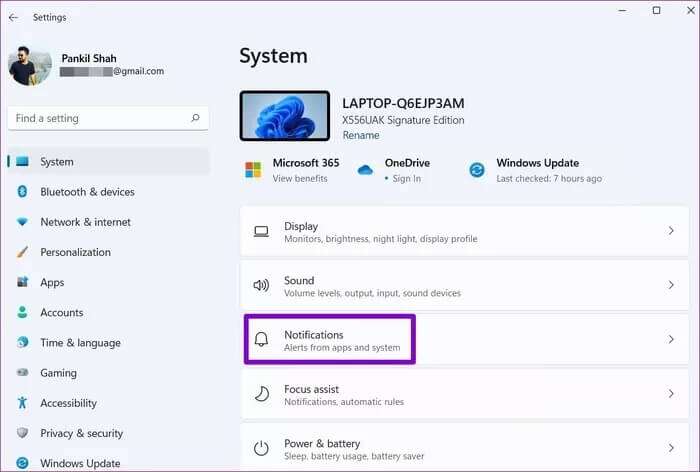
Passo 2: Habilitar a chave ao lado de Notificações, caso ainda não esteja. Além disso, você também pode verificar se seus aplicativos favoritos podem enviar notificações.
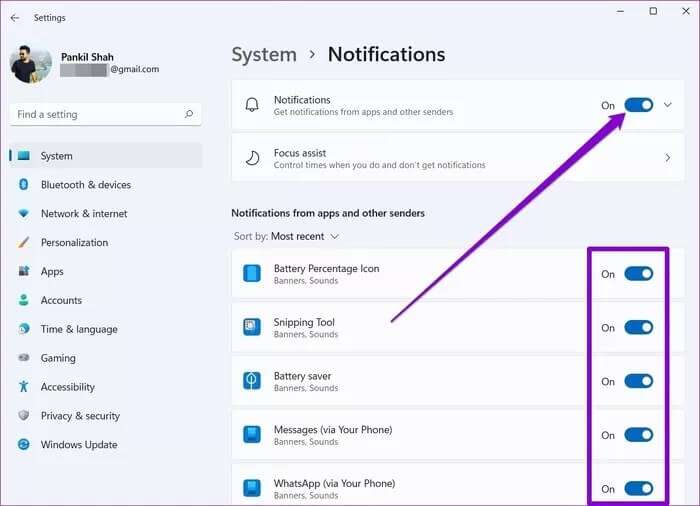
3. Desative o foco
Assistência de foco é uma ferramenta útil no Windows 11 que ajuda você a se concentrar na tarefa em questão, desativando as notificações de aplicativos e contatos. Portanto, se você ativou o Modo de foco no Windows por engano, siga as etapas abaixo para desativá-lo.
Passo 1: Pressione uma tecla Windows + I لفتح Configurações E seguir em frente para Focushelp.
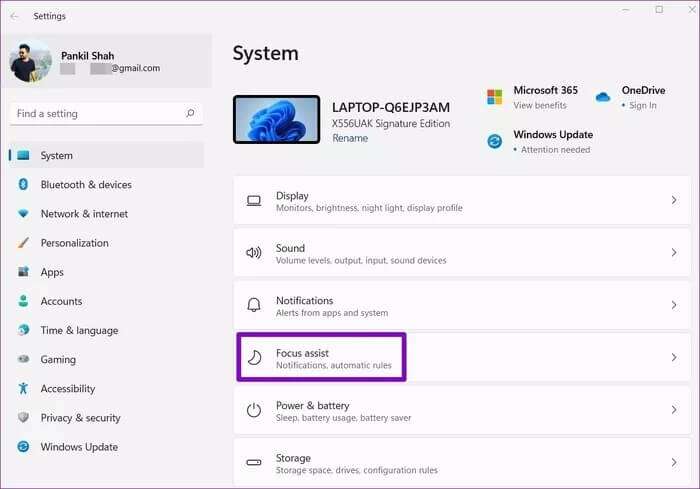
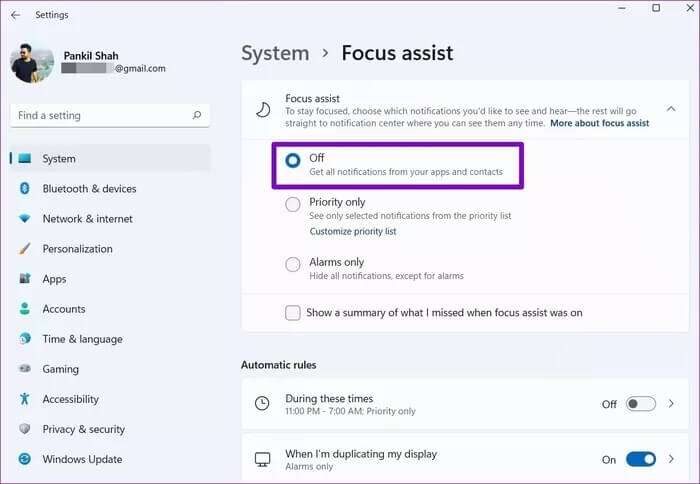
4. Reinicie o Windows Explorer
Outra razão pela qual o Windows não exibe notificações é se o Windows Explorer encontrou um erro. Felizmente, esses problemas geralmente são facilmente resolvidos simplesmente reiniciando o Windows Explorer. Veja como fazer isso.
Passo 1: Clique em Ctrl + Shift + Esc no teclado para iniciar rapidamente o gerenciador de tarefas.
Passo 2: Em uma janela Gestão de Tarefas , clique em Opção mais detalhes para expandi-lo.
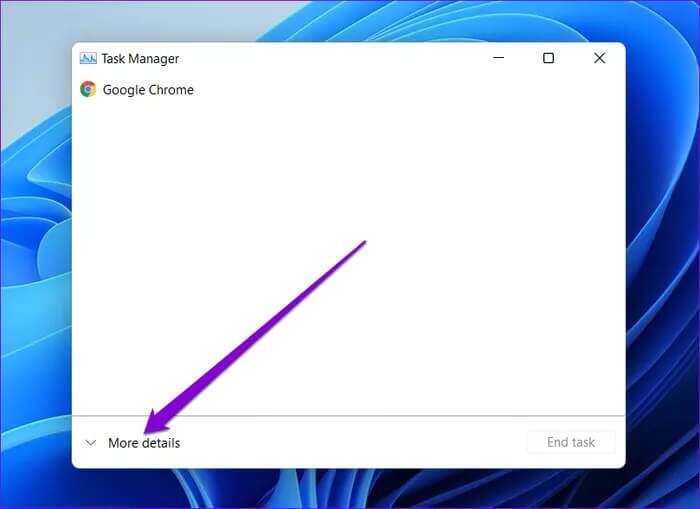
Etapa 3: Na aba "a operação" Role para baixo para encontrar Explorador de janelas. Selecione-o e pressione o botão Reiniciar No fundo.
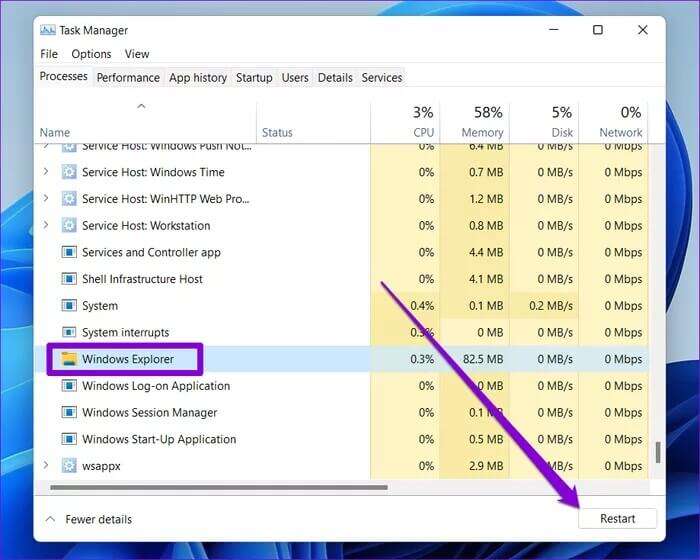
5. Execute uma varredura SFC
Arquivos de sistema corrompidos ou ausentes geralmente levam a problemas de notificação no Windows 11. Para corrigir isso, você pode tentar executar uma verificação SFC ou o Verificador de arquivos do sistema que pode detectar e substituir automaticamente esses arquivos por suas versões em cache. Veja como.
Passo 1: Clique com o botão direito do mouse no ícone do menu Começar E selecione uma opção Terminal Windows (admin) da lista resultante.
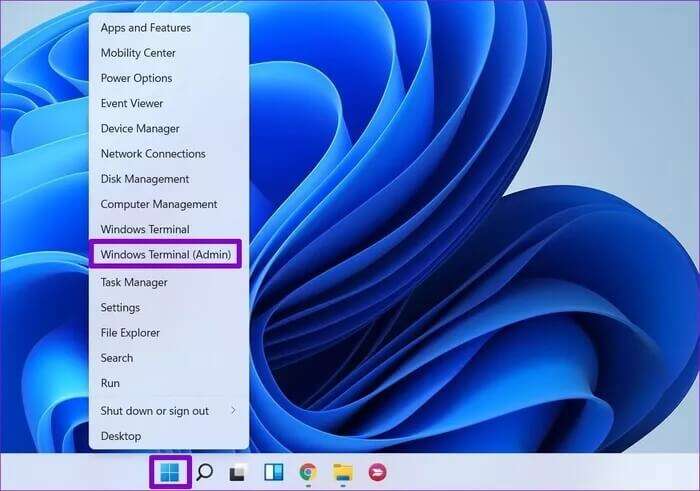
sfc / scannow
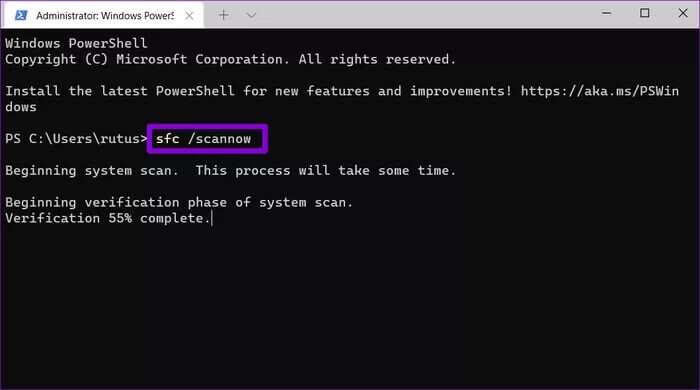
Depois de concluir a verificação, reinicie o computador e veja se o problema foi resolvido.
6. Registre novamente o posto de trabalho
Às vezes, o Windows também pode falhar ao enviar notificações por push se elas estiverem lá Problema no centro de serviço Ele mesmo. Assim, você pode tentar registrar novamente o Action Center no Windows para resolver o problema.
Passo 1: Abra um menu ... Começar , E digite PowerShell e clique em Executar Como administrador Abra o PowerShell com direitos de administrador.
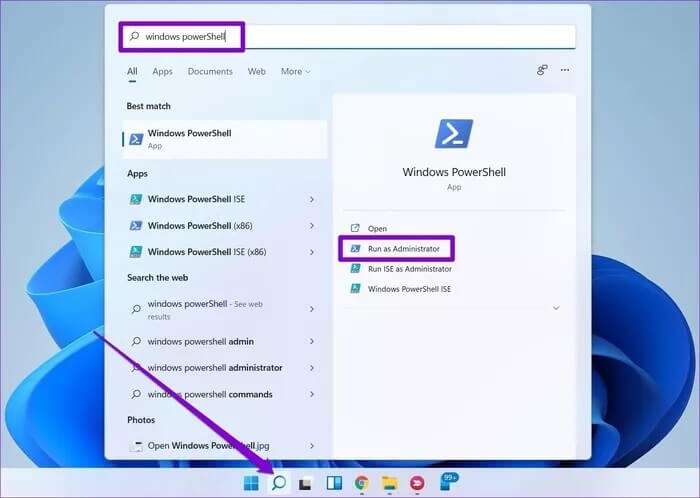
Passo 2: Colar O assunto mostrado abaixo e pressione Enter.
Get-AppxPackage | % { Add-AppxPackage -DisableDevelopmentMode -Register "$($_.InstallLocation)\AppxManifest.xml" -verbose }
Depois de registrado, reinicie o computador novamente para ver se você pode receber notificações agora.
7. Editor de Registro TWEAK
Preparar Lista de Presentes EditLaor é uma ferramenta poderosa que pode ser usada para fazer alterações em todo o sistema em seu computador. Você pode usá-lo para garantir que os banners de notificação não sejam desativados em seu computador. Veja como.
Como o Registro do Windows é parte integrante do sistema operacional Windows, siga as etapas com cuidado e não se esqueça Copie os arquivos de registro fazer backup de antemão.
Passo 1: Pressione uma tecla Windows + R Para abrir o diálogo Corre. Tipo regedit na caixa e pressione Enter.
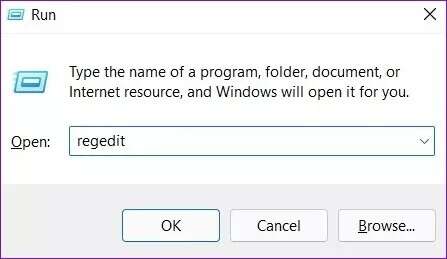
Passo 2: Agora use a barra de endereço na parte superior para navegar até a próxima chave.
HKEY_CURRENT_USER\Software\Microsoft\Windows\CurrentVersion\PushNotifications
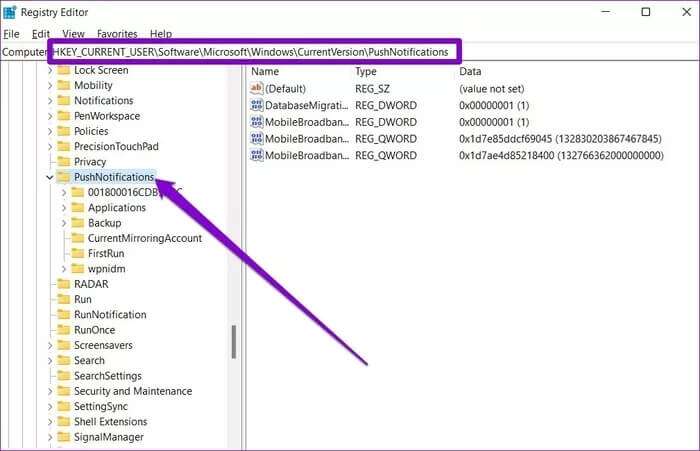
Etapa 3: Clique com o botão direito na tecla . Notificações via push E vai para Novo e clique em um valor DWORD (32 bits). Diga ToastEnabled.
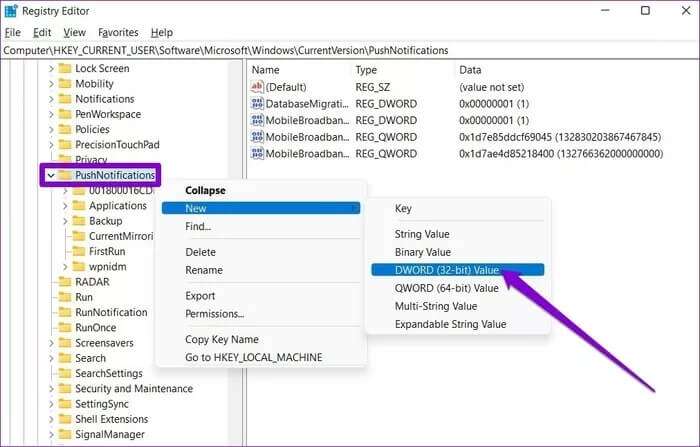
Passo 4: Duplo click Chave ToastEanbled e mude seu valor para 1.
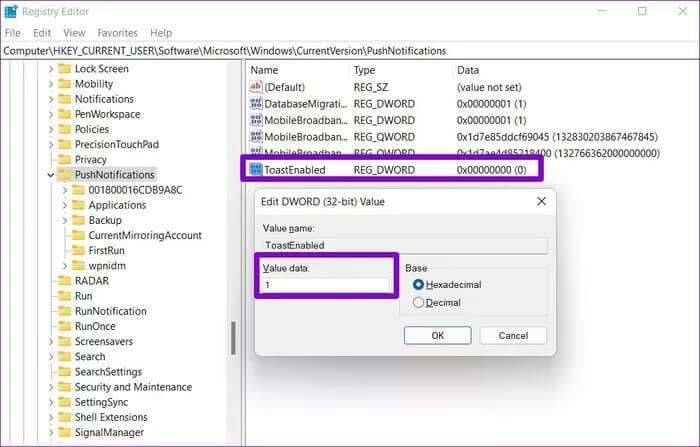
8. ATUALIZAR O WINDOWS
Problemas de notificação em todo o sistema também podem ser causados por uma atualização defeituosa do sistema operacional. Felizmente, a Microsoft geralmente é rápida quando se trata de emitir correções. Assim, você pode atualizar seu PC com Windows 11 para a versão mais recente para resolver esses problemas.
Pressione uma tecla Windows + I Para abrir um aplicativo Configurações para verificar se há atualizações. Vamos para Windows Update Para instalar quaisquer atualizações pendentes.
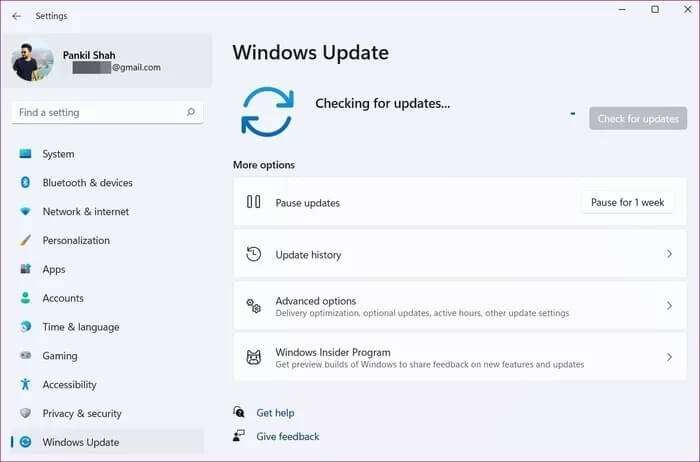
Nunca perca uma atualização
Perder notificações importantes nunca é divertido. Em particular, se você depender do seu telefone para receber notificações via Seu aplicativo de telefone no Windows. No entanto, as soluções acima devem corrigir as notificações que não funcionam no Windows 11 para sempre.
Por mais úteis que sejam, as notificações podem ser confusas às vezes. Aprenda como Gerencie com eficácia as notificações no Windows Com essas dicas.